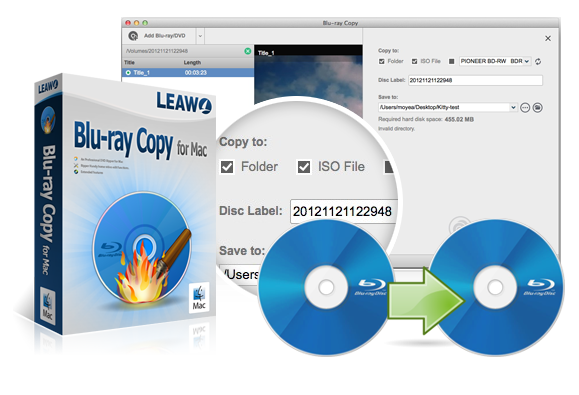
☉ One click backup Blu-ray disc to hard drive as ISO image or folder.
☉ Clone and burn Blu-ray to blank Blu-ray or DVD disc.
☉ Select full movie, main movie or some chapters to copy.
☉ Copy 3D Blu-ray with original eye-feasting 3D effect maintained.
☉ Multi-language support like English, French, German etc.
€44.95 Get Win Version
Copieur de Blu-ray de Leawo pour Mac est conçu pour tous les amateurs vidéo dans le but de fournir la meilleure façon de copier Blu-ray Mac et copier DVD sur Mac OS x. Il est un logiciel de copie Blu-ray pour Mac très salué et populaire, et est capable de copier des films Blu-ray/DVD sur un disque vierge ou un ordinateur pour les enregistrer au format de dossier de fichier et de fichier image ISO. Il peut également copier le fichier image ISO sur le disque Blu-ray/DVD sur Mac. D'autres fonctionnalités du logiciel incluent : sélectionner un mode de copie, par exemple, Full Movie, Main Movie et Custom Mode, sélectionner des sous-titres de sortie et des pistes audio et définir l'étiquette du disque selon vos préférences. En tant que le meilleur logiciel de clonage, logiciel de copie et logiciel de sauvegarde des films Blu-ray/DVD, Copieur de Blu-ray de Leawo pour Mac vous aide à compléter le processus de copie Blu-ray parfaitement. Avant de commencer à sauvegarder des films Blu-ray, vous devez installer et démarrer Copieur de Blu-ray de Leawo pour Mac sur votre ordinateur Mac.
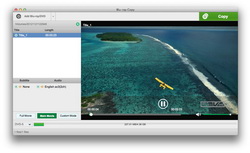
Entrez l'interface principale, et puis faites glisser les fichiers vers ce logiciel de copie Blu-Ray Mac, ou cliquez sur le bouton "Add Blu-ray/DVD" pour importer des vidéos en formes différentes. Après cliquer sur “Add Blu-ray/DVD” dans le menu contextuel suivant, vous pouvez importer le contenu du CD en cliquant sur "Add from CD-ROM". Cliquez sur “Add from folder” pour importer le dossier de fichier, et puis cliquez sur "Add ISO file". En chargeant le contenu Blu-ray/DVD, vous devez définir le mode de réplication à partir de "Full Movie", "Main Movie" et "Custom Mode", sélectionnez le type de disque, puis sélectionnez les sous-titres et les pistes audio dans le coin inférieur gauche.
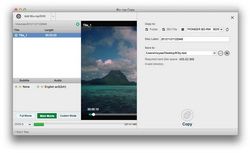
Cliquez sur le bouton grand vert “Copy” pour faire afficher le panneau des paramètres de sauvegarde Blu-ray/DVD, où vous pouvez définir les options "Copy to ", "Disc Label " et "Save to ". Sélectionnez l'option “Copy to” lorsque vous souhaitez copier le contenu Blu-ray/DVD ou des fichiers ISO sur un disque vierge. Sélectionnez “Copy to” pour insérer un disque vierge dans le CD-ROM et le sélectionnez comme cible sur la boîte sous l'option “Copy to”. L’option “Copy to” est pour enregistrer le contenu Blu-ray/DVD et les fichiers ISO sur un CD ou sur votre ordinateur. Trouvez “Folder” ou “ISO file” pour enregistrer le contenu d'origine dans un dossier ou un fichier ISO.
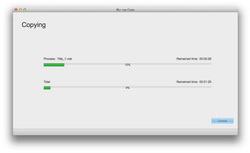
Lorsque tous les réglages sont effectués, cliquez sur le bouton “Copy” pour démarrer le processus. Vous pouvez également voir le processus complet de sauvegarde Blu-ray/DVD/ISO sur le panneau de programmes. Le processus de réplication sera bientôt fini.
Taille: 47.57 MBVersion: V7.2.1.4Prix: €44.95